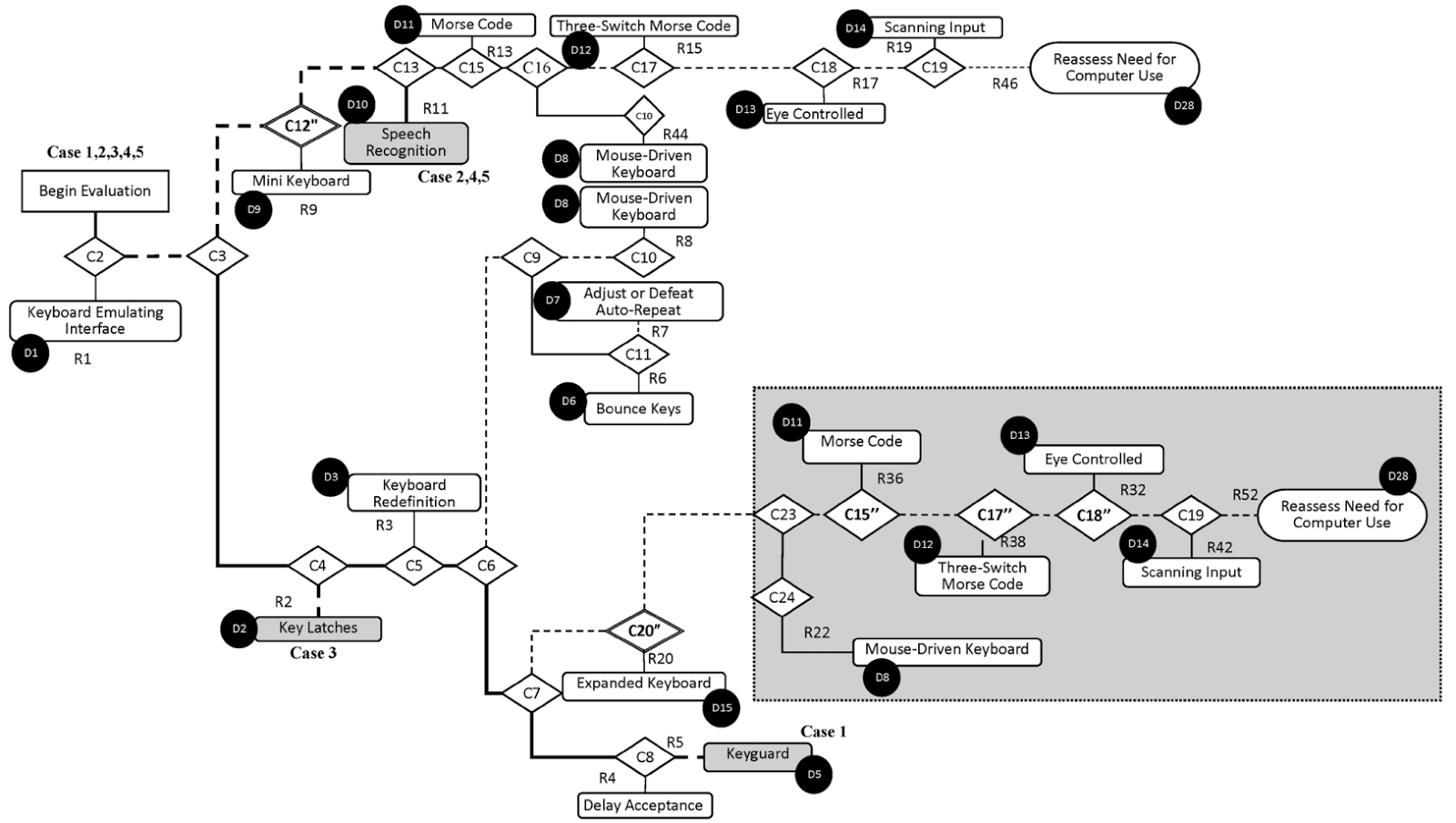Pues eso. Puedo quedarme en silla de ruedas o tetrapléjica incluso, vamos a intentar frenarlo, pero en fin, es una posibilidad que está ahí y ya me han dicho que actúe como si se va a hacer realidad, y si luego se evita, pues mejor. Esto mío no afecta a la mente, la tetraplejia me parece ... conozco a gente en silla de ruedas que es feliz, pero con tetraplejia a nadie. Mi duda es si una persona normal, no Stephen Hawking o un multimillonario, puede acceder a internet y al uso de un portátil si es tetrapléjico (la peor opción) o si simplemente tiene problemas neurológicos severos en brazos y manos.
Para mí sería muy importante saber que en el peor de los casos siempre podré usar mi mente, escribir, comunicar... Oye, como tengo un tiempo tal vez la medicina avance más rápido que yo, no todo está perdido, pero bueno. Lo que ya tengo hace unos años y va a más es que necesito usar portátil y recostada, un teclado de PC de sobremesa me resulta muy trabajoso. Te lo comento por si te sirve como dato de cara a algún estudio o cosas. Las teclas planas del portátil se manejan mejor.
Aprovecho para enviarte un cordial saludo.
Y mi respuesta, pública:
La respuesta es sí, es absolutamente posible. Como comenta la autora de este correo, ahí tenemos el caso de Stephen Hawking, que padece esclerosis lateral amiotrófica (ELA) que le limita totalmente su movilidad. Sin embargo, es capaz de comunicarse a través de un ordenador.
¿Qué equipo utiliza Stephen Hawking? En la página The Computer lo explica el mismo Stephen Hawking. Desde el año 1997 utiliza una tableta patrocinada por Intel Corporation. Utiliza un programa llama EZ Keys de la empresa Words Plus. Por la siguiente imagen y por la explicación que proporciona Stephen Hawking, EZ Keys es un sistema de texto predictivo por barrido: un cursor se desplaza a través de las opciones y Stephen, mediante un movimiento de su mejilla puede realizar la selección. El movimiento de la mejilla es la única interacción que tiene Stephen con su ordenador: ese movimiento se detecta mediante un sistema de infrarrojos montado en sus gafas.
Para hablar, Stephen escribe el texto y utiliza un sintetizador de voz desarrollado por Speech+.
Stephen también comenta que existen sistemas de reconocimiento facial o incluso control del ordenador por la mente, pero son sistemas que están en desarrollo y no están a la altura del sistema que emplea en la actualidad.
Buscando he encontrado esta cita de Stephen en la página Stephen Hawking: Power Chair Scientist:
I guess we're all pretty disabled on the cosmic scale. What difference is a few muscles more or less? Disability does not really affect my consciousness. I see it as an inconvenience like color blindness.
Traducido al español:
Supongo que estamos todos bastante discapacitados en la escala cósmica. ¿Qué diferencia supone unos músculos más o menos? La discapacidad no afecta realmente a mi conciencia. Yo lo veo como un inconveniente como el daltonismo.
En mis charlas y cursos suelo poner el siguiente vídeo, One Thumb to Rule Them All, para que la gente entienda que la tecnología puede lograr cosas increíbles:
En este vídeo podemos ver que un chico con atrofia muscular espinal (AMS) puede manejar el ordenador con el simple movimiento de un pulgar.
Por tanto, sí, es absolutamente posible. Otro tema es el coste, lo tengo que investigar.